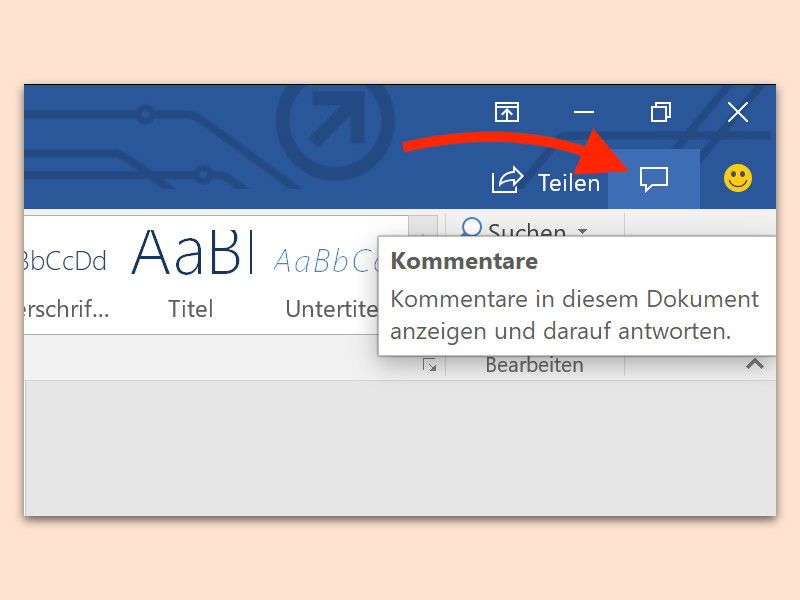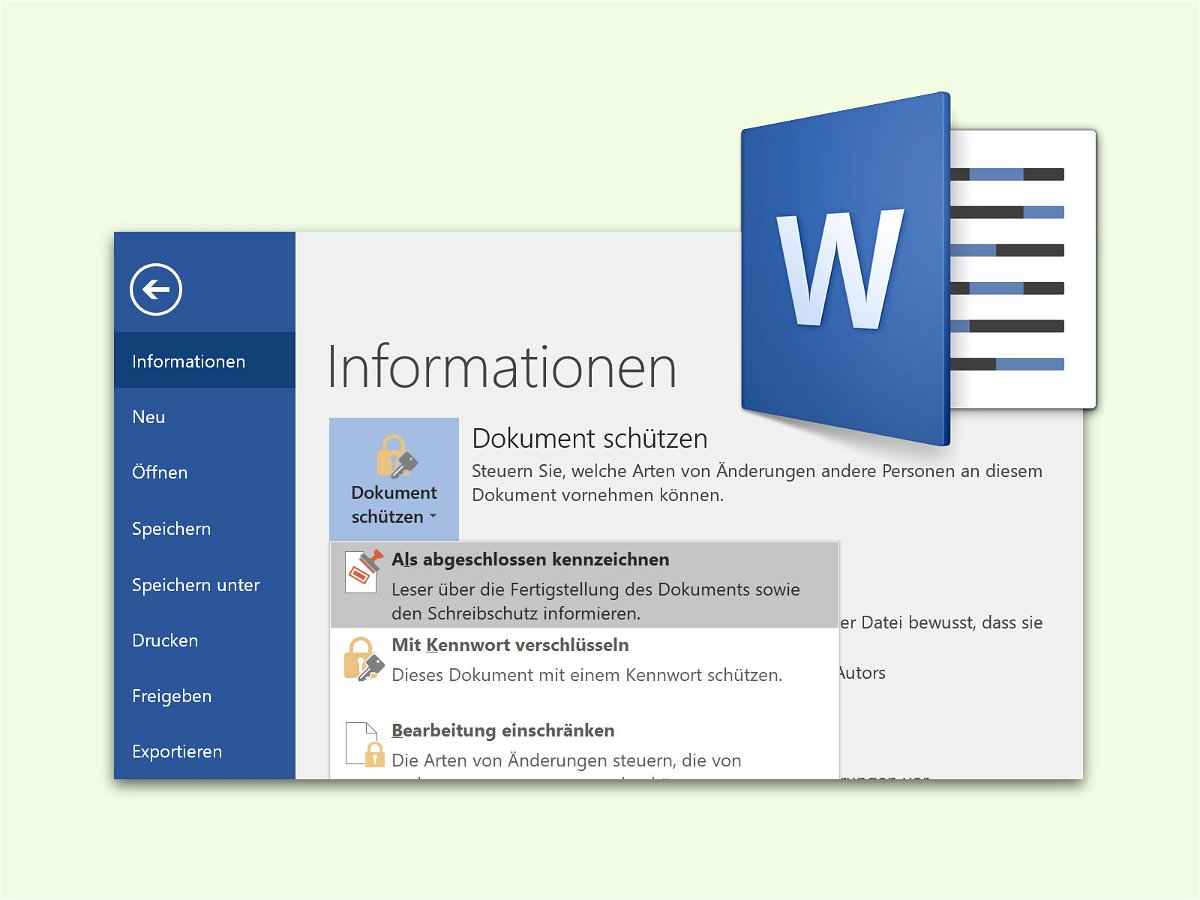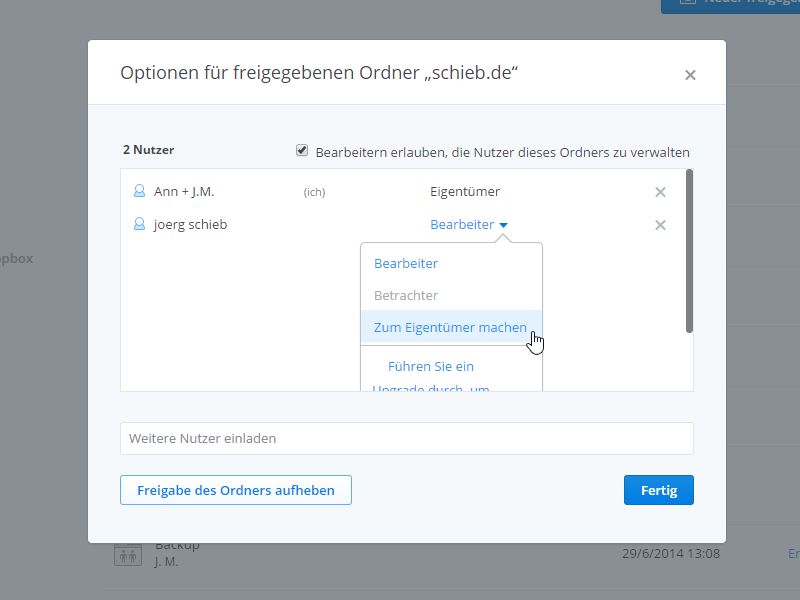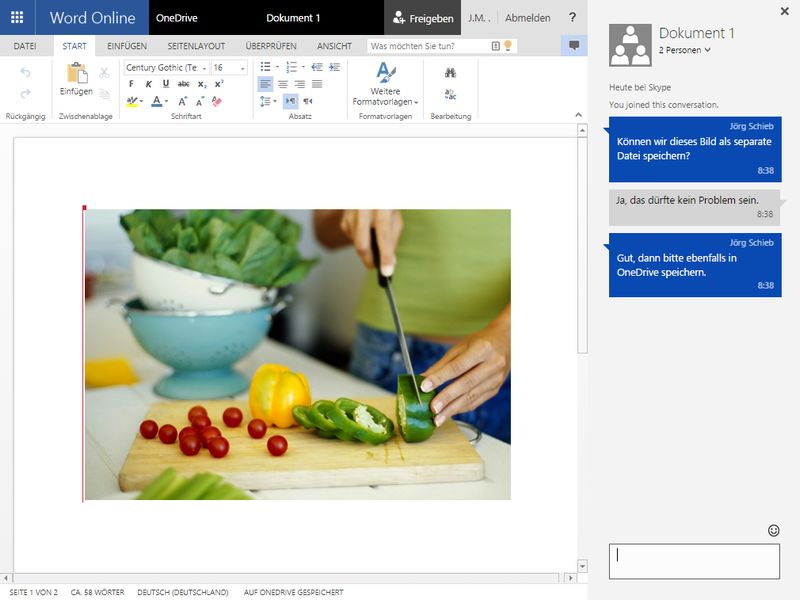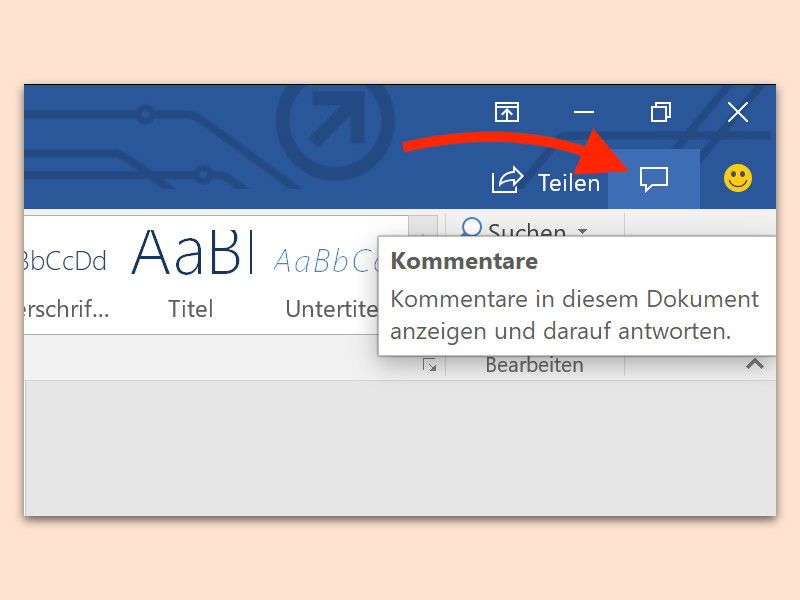
06.12.2017 | Office
Bei der gemeinsamen Bearbeitung von Word-Dokumenten im Team stellt sich die Kommentar-Funktion von Microsoft Word als besonders praktisch heraus. Die Funktion zum Einfügen von Kommentaren in ein vorhandenes Dokument ist allerdings etwas versteckt. Mit einem Trick lässt sich ein neuer Kommentar viel schneller einfügen.
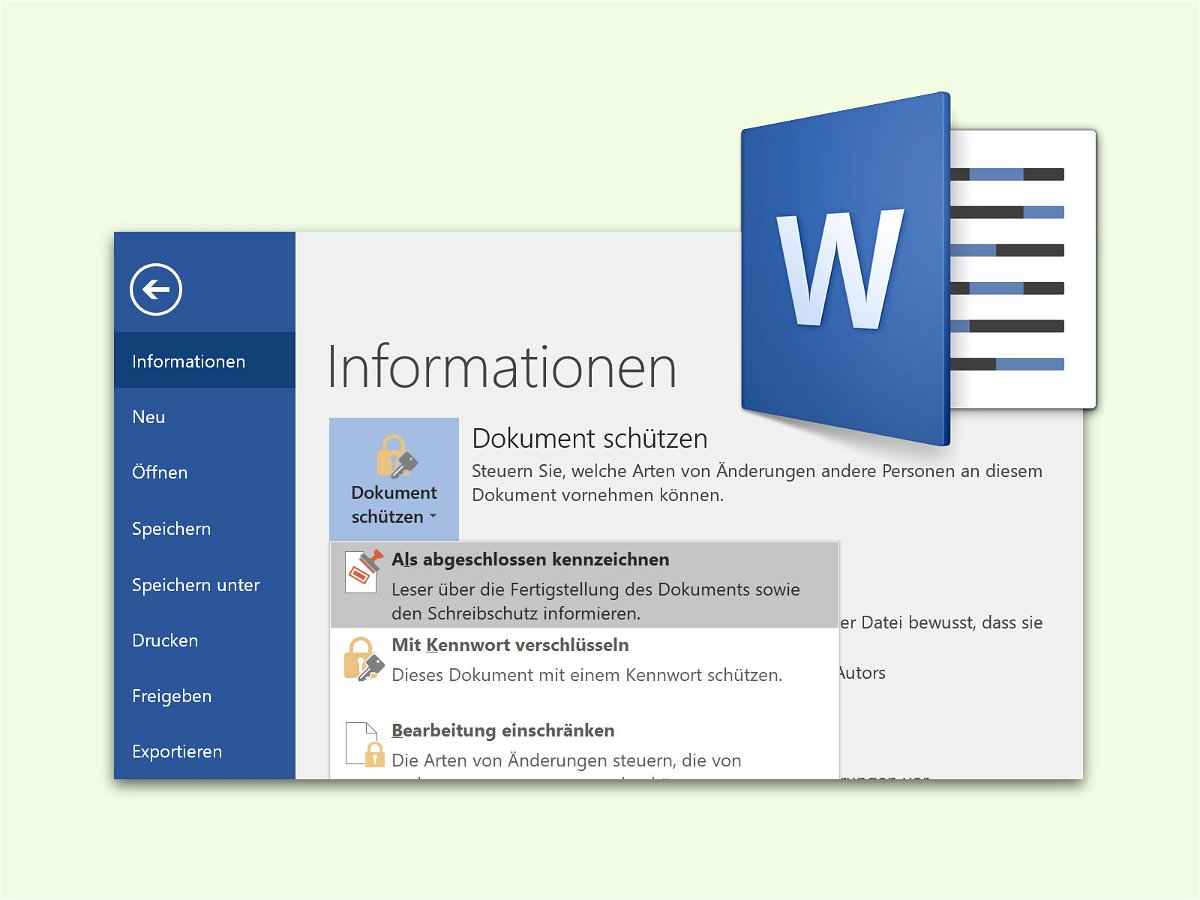
16.07.2017 | Office
In Word-Dokumenten können Kollegen Kommentare hinterlassen und Änderungen nachverfolgen. Ist eine Datei aber fertig, sollten alle anderen das auch erfahren. Als Alternative zur eMail, die eh keiner liest, kann auch das Dokument selbst als abgeschlossen markiert werden.

01.04.2016 | Social Networks
Wie man aus gut informierten Quellen heute entnehmen konnte, wird jetzt sogar aus den größten Bier-Konkurrenten am Rhein ein sehr gut zusammen arbeitender Bier-Konzern.
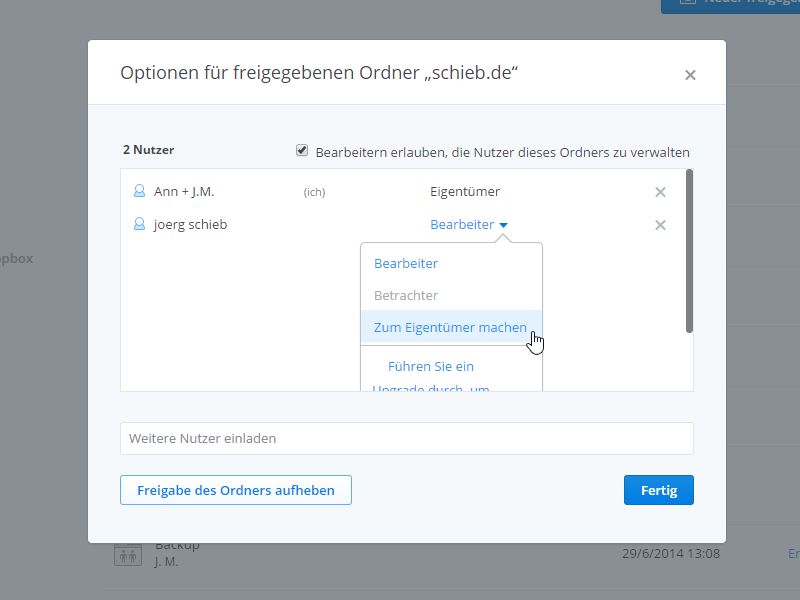
22.02.2015 | Tipps
Wer per Dropbox Dateien mit anderen teilen will, erstellt einen frei gegebenen Ordner. Soll der Ordner zukünftig jemand anders gehören, kann man ihn an die neue Person übertragen. Der Eigentümer ist der einzige, der die Freigabe aufheben oder andere Nutzer entfernen kann.
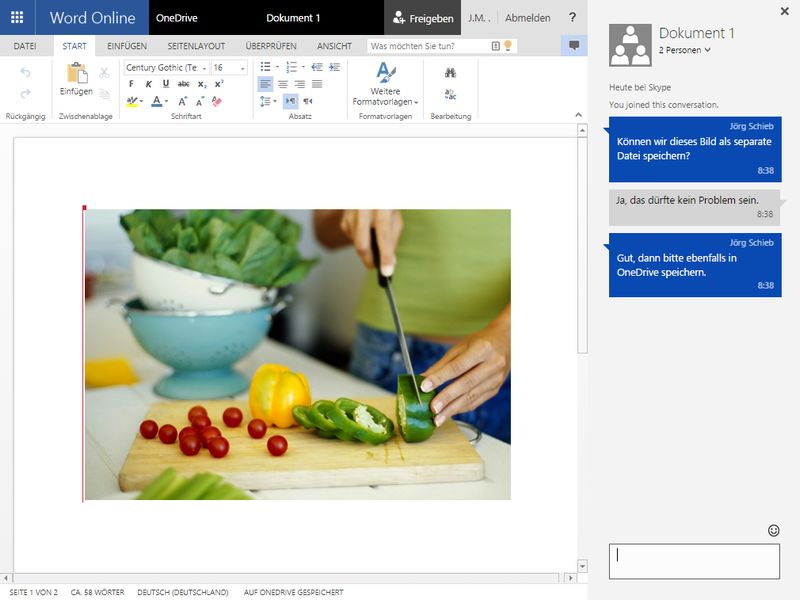
30.12.2014 | Tipps
Einer der klaren Vorzüge des Arbeitens im Netz ist, in Echtzeit mit den Kollegen zusammenzuarbeiten. Änderungen und Hinzufügungen zu diskutieren, ungeachtet dessen, wie weit die Mitarbeiter voneinander entfernt sind, das hilft besonders Firmen, die global tätig sind.